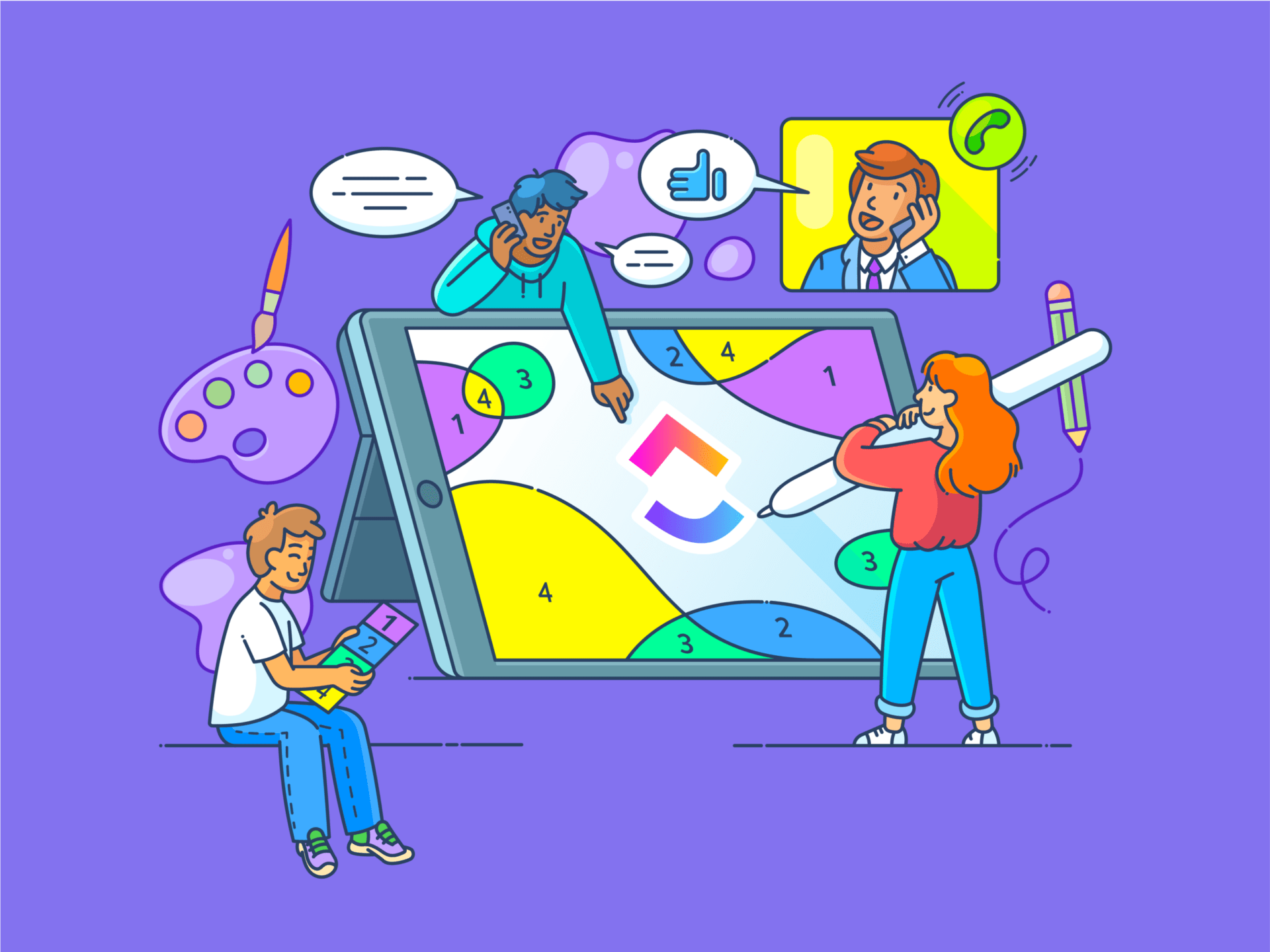Las herramientas de edición de PDF son los héroes olvidados del kit de herramientas de cualquier profesional. Desde estudiantes hasta diseñadores de productos, todo el mundo trabaja con documentos PDF. Y todo el mundo, en algún momento, necesita editarlos.
Esto es lo que te ofrece la edición de PDF: puedes marcar secciones con la herramienta lápiz, añadir notas adhesivas o insertar cuadros de texto para que tus ideas queden claras.
Imagina lo fácil que sería tu vida si pudieras dibujar directamente en ese PDF.
Pero seamos realistas: convertir archivos PDF a otro formato es como desenredar las luces de Navidad. El formato, la alineación y los elementos de estilo pueden quedar totalmente desordenados, y volver a ponerlo todo en su sitio supone el doble de trabajo si no se hace bien.
Así que, aprendamos a dibujar en un PDF. ✏️
⏰ Resumen de 60 segundos
Aquí tienes un breve resumen de las mejores formas de mejorar tus PDF con dibujos y anotaciones:
- Figuras para resaltados: utiliza círculos y rectángulos para realizar anotaciones claras
- Herramienta de dibujo a mano alzada con lápiz: perfecta para garabatos personales, subrayados o notas rápidas
- Cuadros de texto y notas adhesivas: añade explicaciones claras sin desordenar el diseño
- Opacidad y colores: ajústelos para crear anotaciones sutiles o destacadas
- Precisión del lápiz óptico: ideal para marcas detalladas en pantallas táctiles
- Limitaciones del PDF: la edición requiere herramientas premium, no permite la colaboración en tiempo real y carece de interactividad
- Prueba ClickUp: Pizarras, mapas mentales y documentos optimizan la lluvia de ideas, la conversión de tareas y la colaboración en tiempo real, perfectos para estudiantes y profesionales
¿Cómo dibujar en un archivo PDF?
Veamos algunas formas divertidas y sencillas de dibujar en tu PDF en línea (o en una herramienta fiable sin conexión, si tienes una) sin que tu cerebro haga malabarismos. Tanto si necesitas añadir figuras, dibujar líneas o simplemente añadir algunas anotaciones creativas, aquí tienes cómo hacerlo:
1. Añade figuras para resaltar al instante
Las figuras son la opción ideal cuando se desea un aspecto limpio y profesional para anotar un archivo PDF. Para empezar, busca la herramienta de figuras en tu editor PDF online gratuito o en la herramienta de dibujo (la encontrarás en la barra de herramientas «Comentario» o «Marcar»).
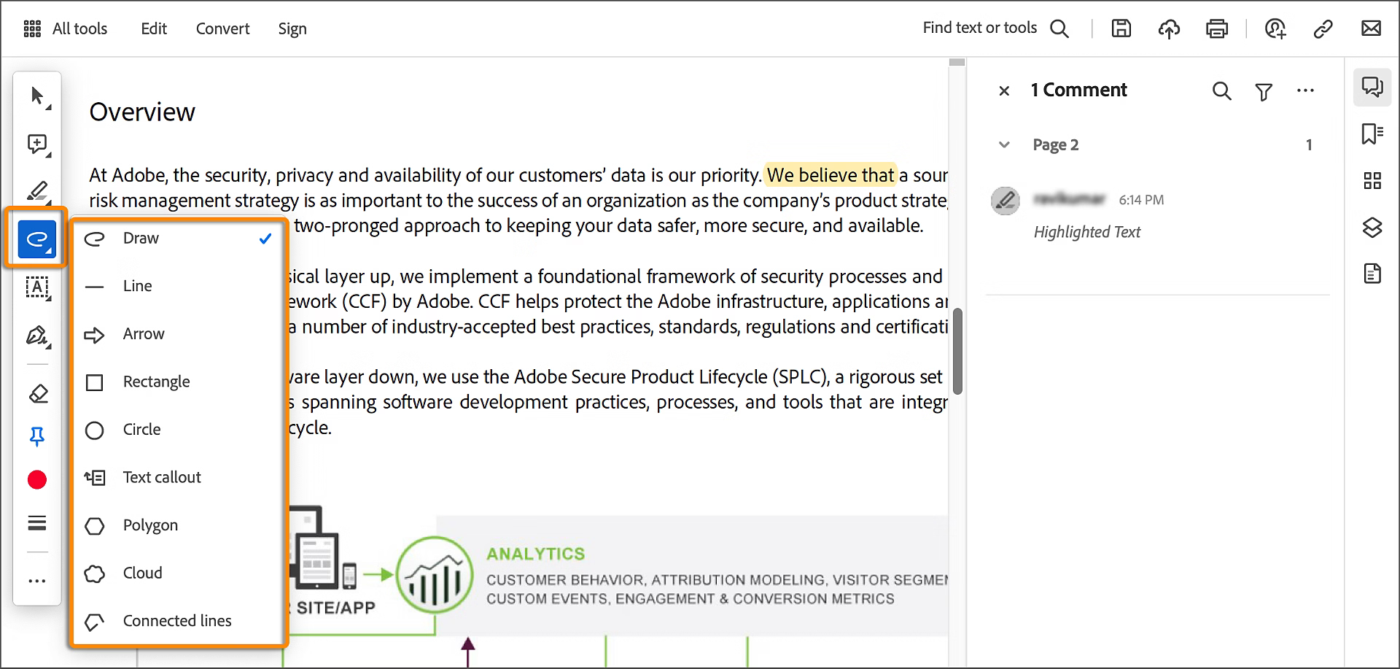
Encontrarás círculos, rectángulos y otras figuras que puedes colocar y cambiar de tamaño en tu documento PDF. Es como jugar con pegatinas digitales, pero mucho más productivo.
💡 Consejo profesional: Ajusta el grosor y el color de las líneas para asegurarte de que tus resaltados destaquen sin tapar el texto.
2. Usa la herramienta lápiz para crear magia a mano alzada
¿Te sientes artístico? La herramienta lápiz es perfecta para añadir toques personales, como garabatos o notas de forma libre.
Busca un pequeño icono de lápiz en tu herramienta de edición de PDF; muchas opciones gratuitas y de pago tienen esta función. Haz clic en él y dibuja directamente en el documento PDF como si fuera papel. Esto es ideal para subrayar, marcar con un círculo o incluso dibujar flechas en puntos clave.
💡 Consejo profesional: No te preocupes por la perfección; muchos editores te permiten ajustar el grosor y el color de las líneas y borrar cualquier error
3. Dibuja líneas para dirigir la atención
¿Quieres que sea sencillo pero impactante? Prueba a dibujar líneas rectas.
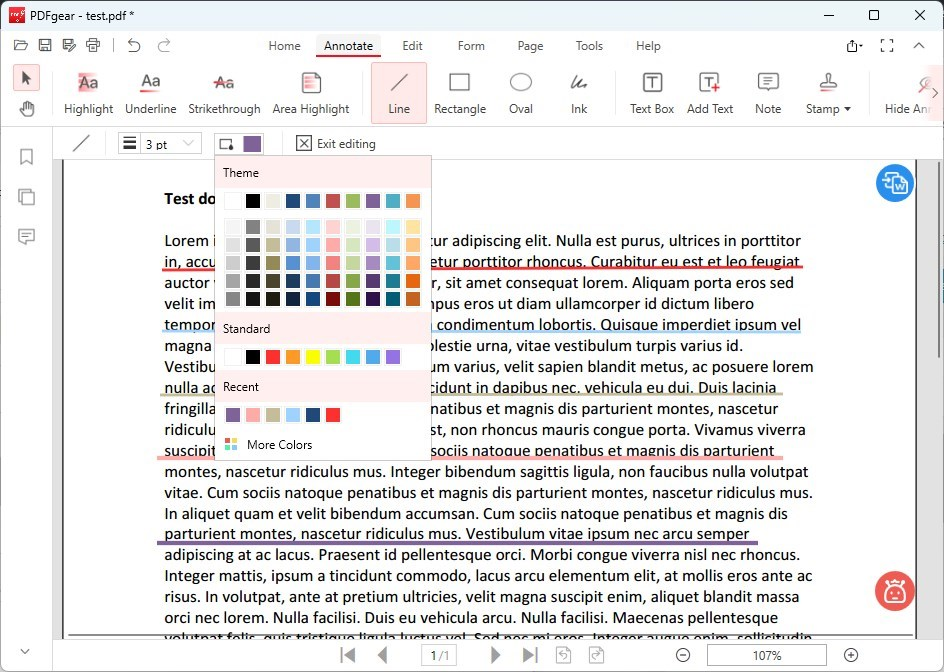
La mayoría de las herramientas de edición de PDF tienen una opción de línea, a menudo en la sección «Figuras» o «Dibujar». Utilice líneas para conectar ideas, subrayar puntos importantes o crear un flujo entre secciones.
4. Añada cuadros de texto para realizar anotaciones claras
A veces, una imagen no es suficiente y se necesitan palabras.
Para ello, utiliza cuadros de texto. Son fáciles de insertar desde la barra de herramientas «Comentario» o «Marcar» y te permiten añadir notas adicionales directamente en el PDF.
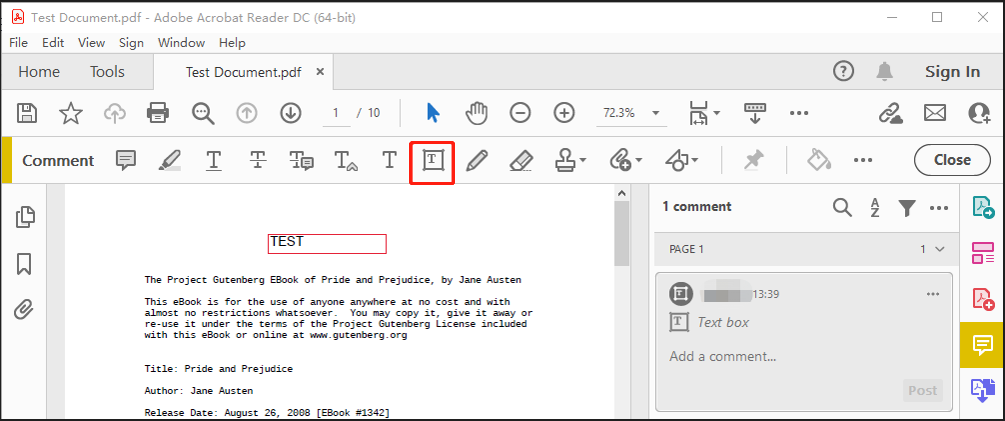
Escriba explicaciones, ideas o recordatorios sin saturar el contenido principal.
5. Utilice notas adhesivas para comentarios rápidos
Si quieres añadir comentarios sin cambiar el diseño del PDF, utiliza notas adhesivas.
Estas notas adhesivas digitales se pueden añadir en cualquier lugar de la página y son ideales para comentarios rápidos. También puede hacer doble clic para añadir notas y pensamientos más largos, perfectos para la colaboración en equipo o recordatorios personales.
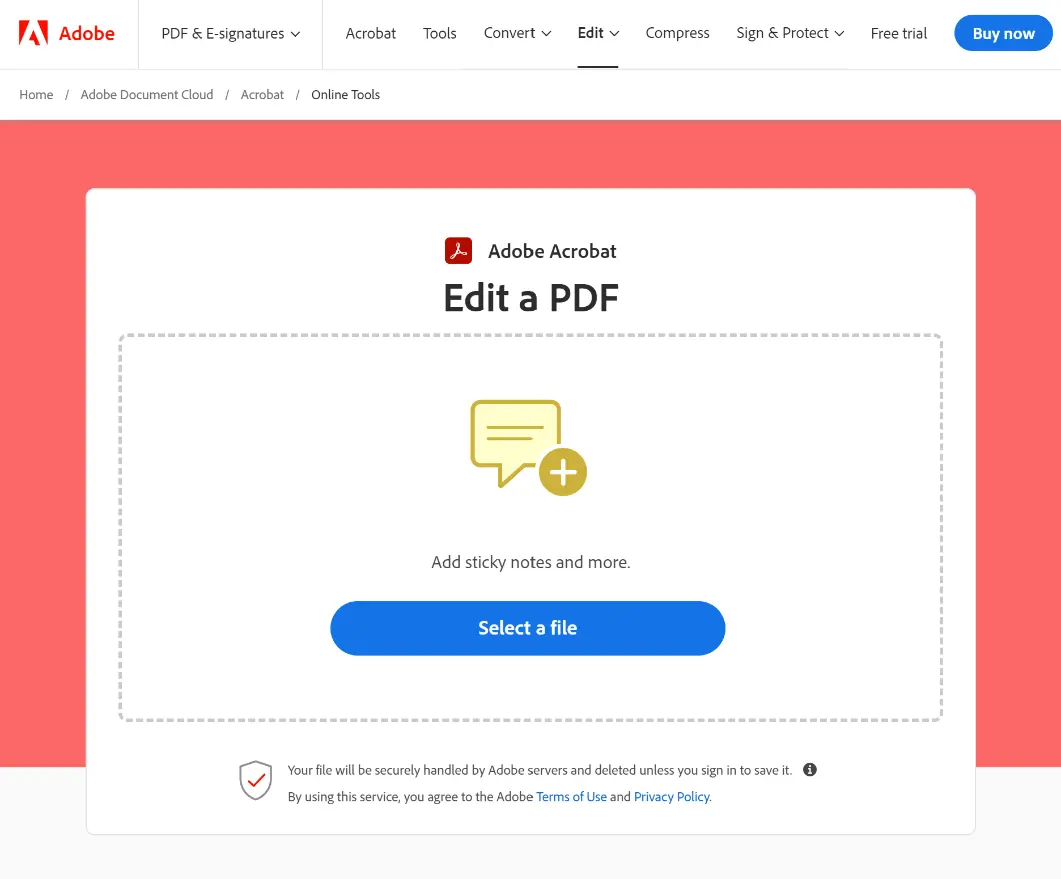
6. Juega con la opacidad para crear notas sutiles
¿Quieres que tus marcas sean visibles pero no abrumadoras?
Ajuste los ajustes de opacidad: al reducir la transparencia, puede mantener sus anotaciones discretas para que no distraigan del texto original. Esta función es especialmente útil para añadir notas de «fondo».
A continuación te explicamos cómo puedes ajustar la opacidad:
- Paso 1: Abra el PDF en su editor (por ejemplo, Adobe Acrobat, Foxit Reader)
- Paso 2: Ve a la barra de herramientas Comentario o Marcar Busca la opción Propiedades o Ajustes (normalmente haciendo clic con el botón derecho del ratón en la anotación o en un icono de la barra de herramientas) Flecha → Selecciona tu anotación (por ejemplo, resaltar, figura o nota) y, a continuación, busca el control deslizante Opacidad o el menú desplegable de porcentaje
- Busca la opción Propiedades o Ajustes (normalmente haciendo clic con el botón derecho del ratón en la anotación o en un icono de la barra de herramientas)
- Flecha → Seleccione su anotación (por ejemplo, resaltar, figura o nota) y, a continuación, busque el control deslizante Opacidad o el menú desplegable de porcentaje
- Busque la opción Propiedades o Ajustes (normalmente haciendo clic con el botón derecho del ratón en la anotación o en un icono de la barra de herramientas)
- Flecha → Seleccione su anotación (por ejemplo, resaltar, figura o nota) y, a continuación, busque el control deslizante Opacidad o el menú desplegable de porcentaje
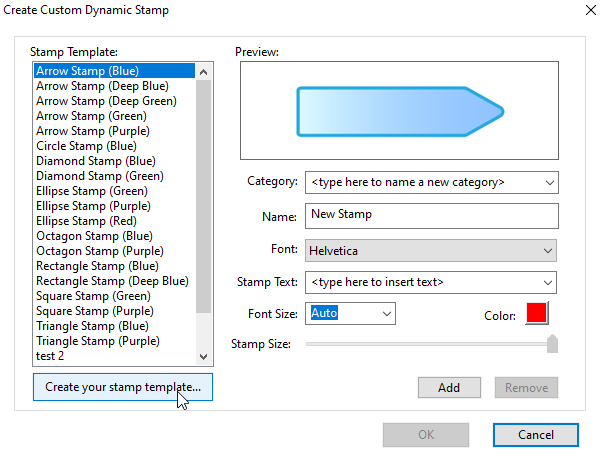
Lea también: Cómo buscar archivos PDF rápidamente
7. Experimenta con colores y grosores de línea
Las herramientas PDF suelen permitirte personalizar el color y el grosor de tus anotaciones, desde rosa neón hasta gris sutil. Los colores son ideales para diferenciar entre tipos de notas (por ejemplo, rojo para urgentes, azul para informativas). Esto mantiene tu PDF claro y organizado.
A continuación te explicamos cómo personalizar tus anotaciones:
- Paso 1: Abre tu PDF en una herramienta como Adobe Acrobat
- Paso 2: Navega hasta la barra de herramientas Comentario o Marcar Flecha → Haz clic en la herramienta de anotación que estés utilizando (por ejemplo, figura, lápiz o línea) Flecha → Busca la barra Propiedades o haz clic con el botón derecho del ratón en la anotación Flecha → Elige las opciones Color y Grosor de línea en los menús desplegables o en la paleta de estilos
- Flecha → Haz clic en la herramienta de anotación que estés utilizando (por ejemplo, figura, lápiz o línea)
- Flecha → Busca la barra Propiedades o haz clic con el botón derecho en la anotación
- Flecha → Elige las opciones de color y grosor de línea en los menús desplegables o en la paleta de estilos
- Flecha → Haz clic en la herramienta de anotación que estés utilizando (por ejemplo, figura, lápiz o línea)
- Flecha → Busca la barra Propiedades o haz clic con el botón derecho en la anotación
- Flecha → Elige las opciones de color y grosor de línea en los menús desplegables o en la paleta de estilos
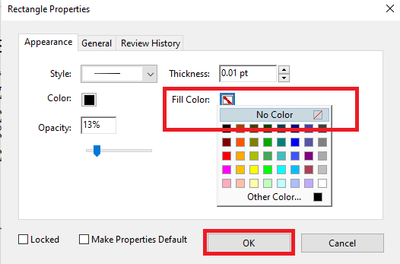
8. Utilice un lápiz óptico para mayor precisión
Si utilizas una tableta o un dispositivo con pantalla táctil, hazte con un lápiz óptico. Te dará más control sobre los dibujos a mano alzada.
Perfecto para marcas detalladas, bocetos rápidos o incluso caligrafía digital si te apetece.
🧠 ¿Sabías que: «PDF» son las siglas de Portable Document Format (formato de documento portátil), inventado por Adobe Systems en 1991. El cofundador de Adobe, John Warnock, ideó el PDF como parte del Proyecto Camelot con una gran meta: crear un formato de documento universal que pudiera verse o imprimirse en cualquier dispositivo.
Limitaciones del uso de un PDF para dibujar y mucho más
Trabajar con archivos PDF es muy útil, pero esta herramienta en línea tiene algunos problemas.
A continuación, te explicamos por qué los PDF, aunque son fiables, a veces pueden resultar un poco incómodos para dibujar y otras tareas:
1. ¿Edición? Traiga su billetera
La edición directa de documentos PDF no es gratis: la mayoría de los editores de PDF y herramientas en línea, como Adobe Acrobat, tienen un precio. Sin ellos, te quedas con las opciones básicas de vista y anotación, lo que deja fuera de tu alcance las verdaderas ediciones y los ajustes de diseño.
2. Solo anotaciones fijas
Anotar un PDF es fácil, pero estás limitado a páginas fijas. ¿Quieres mover texto o imágenes? No es posible. El contenido existente permanece donde está, lo que hace que los cambios creativos sean un poco complicados.
3. Los ajustes de diseño son difíciles
Si deseas realizar algunas ediciones de diseño, prepárate: los PDF no son tan flexibles como otros formatos. ¿Quieres añadir o ajustar elementos de diseño, colores o fuentes? A menudo es más difícil de lo que parece.
4. La colaboración en tiempo real es imprescindible
A diferencia de los documentos en línea, los PDF no son ideales para el trabajo en equipo en tiempo real. Para colaborar, a menudo acabarás intercambiando innumerables versiones, lo que puede resultar confuso y llevar mucho tiempo.
5. La extracción de contenido no es fácil
¿Quieres copiar un párrafo o una imagen de un PDF? Es más fácil decirlo que hacerlo. Los archivos PDF no están diseñados para extraer contenido fácilmente, por lo que necesitarás herramientas especiales para hacerlo.
6. Coste de la experiencia
Los PDF suelen requerir software especializado y, si contrata a alguien para que trabaje en ellos, los costes se acumulan rápidamente. El tiempo de un profesional no es barato, especialmente si se trata de una tarea que requiere mucha habilidad, como el diseño o la edición compleja.
7. Los PDF son estáticos, por lo que el interés disminuye
A diferencia del contenido web interactivo, los PDF son más como «impresiones» digitales. Pueden parecer rígidos y estáticos, y carecen de las cualidades atractivas que hacen que el contenido digital sea interactivo y visualmente estimulante. Para que tu contenido sea visualmente atractivo, es importante tener a mano algunas herramientas de dibujo en tu kit de herramientas.
8. Límites de tamaño de página
Los PDF suelen seguir los formatos estándar A3 o A4. Esto puede ser un límite, especialmente cuando se intenta ver toda la página a la vez en pantallas más pequeñas, y hace que el zoom y el desplazamiento sean casi una necesidad.
Lea también: Cómo anotar un PDF (guía completa)
Uso de ClickUp para dibujar y crear y gestionar documentos
Algunas apps te ayudan a editar y dibujar en documentos.
Además, está ClickUp, que lleva la creatividad y la organización a un nivel completamente nuevo e introduce increíbles técnicas de lluvia de ideas colaborativas.
ClickUp es una herramienta de productividad y gestión de proyectos diseñada pensando en la colaboración. Así que, tanto si eres un equipo pequeño como una gran organización, ClickUp te ofrece una amplia matriz de herramientas y funciones.
Para descubrir por qué ClickUp es perfecto para todas tus necesidades de dibujo, lluvia de ideas y uso compartido de documentos, te presentamos a Ambroise, un estudiante de diseño que gestiona varios proyectos universitarios y está planeando dar el gran salto a la vida profesional.
Ambroise comenzó a utilizar ClickUp en la universidad para mantener sus proyectos grupales al día, y rápidamente se convirtió en su arma secreta para organizar notas, intercambiar ideas y gestionar tareas.
Ahora, al dar los pasos iniciales en su primer trabajo como diseñador, sigue confiando en las potentes funciones de ClickUp: pizarras, mapas mentales y documentos.
Así es como cada herramienta le ayuda en su viaje:
Pizarras de ClickUp: un lienzo creativo
Ambroise descubrió las pizarras de ClickUp por primera vez en una sesión de brainstorming con sus compañeros de clase.
En lugar de interminables cuadernos y notas adhesivas, Ambroise podía arrastrar y soltar notas adhesivas, esbozar ideas y organizar sus pensamientos en tiempo real.

En su rol actual como diseñador, Ambroise utiliza Pizarras para hacer bocetos rápidos y colaborar con su equipo. Así es como lo hace:
- Lluvia de ideas visuales y ediciones en tiempo real: con Pizarras, Ambroise puede añadir figuras, líneas y cuadros de texto, crear bocetos a mano alzada y enlazar conceptos rápidamente. Durante las reuniones con los clientes, a menudo ilustra las ideas iniciales directamente en la Pizarra y las ajusta en tiempo real en función de los comentarios recibidos
- Conversión instantánea de tareas: Una de las funciones favoritas de Ambroise es convertir bocetos en tareas viables. Cada elemento de la Pizarra se puede convertir en un elemento pendiente o un proyecto, lo que facilita llevar las ideas del concepto a la ejecución sin contratiempos
*¿Estás empezando con las pizarras de ClickUp? Aquí tienes una guía para principiantes sobre las pizarras de ClickUp con ejemplos de casos prácticos

💡 Consejo profesional: para llegar al 1 % de los artículos más compartidos en las redes sociales, debes alcanzar unas 2409 veces compartido. Por lo tanto, para destacar en un espacio digital tan saturado, apuesta por contenidos visualmente atractivos e interactivos: los PDF son ideales para imprimir, pero los lectores digitales quieren más. Para conseguir la máxima capacidad de compartir, plantéate formatos que vayan más allá de los PDF y que permitan vídeos, animaciones y funciones interactivas para impulsar esos compartidos.
- Elementos incrustados: Ambroise enriquece sus Pizarras con elementos visuales incrustados y enlaces a sitios web. Añadir imágenes, diagramas y otros elementos visuales le ayuda a presentar sus ideas a los clientes y a los miembros del equipo de una forma atractiva y organizada
Mapas mentales de ClickUp: correlacionar proyectos
Cuando era estudiante, Ambroise utilizaba los mapas mentales de ClickUp para desglosar temas complejos y correlacionar visualmente tareas, ideas y conexiones (a internet).

En su vida profesional, ahora aplica esta función para desarrollar flujos de trabajo de proyectos, realizar un seguimiento de los plazos y crear diagramas de flujo basados en acciones.
- Empiece con el concepto central: Para sus proyectos actuales, Ambroise coloca la idea central en el centro y construye nodos que se ramifican en tareas, enlaces de investigación y subtareas. Cada proyecto tiene su propio mapa mental, lo que le permite ver el panorama general y todas las partes móviles
- Colaboración en tiempo real: los mapas mentales cobran vida durante las lluvias de ideas en equipo. Ambroise y sus colegas añaden ideas, categorizan pasos y priorizan tareas, lo que garantiza que todos estén alineados con las metas y los siguientes pasos
- Personalización y reorganización: los mapas mentales de ClickUp permiten a Ambroise codificar por colores las ramas y reorganizar las tareas a medida que evolucionan los planes. La opción de rediseño ordena instantáneamente el mapa, manteniendo todo organizado y visualmente atractivo incluso cuando el proyecto se amplía
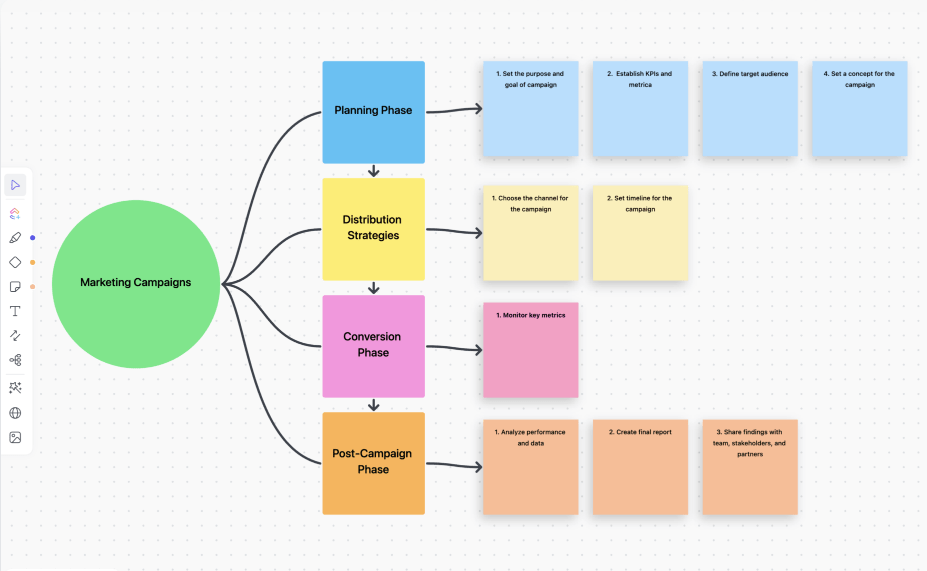
💡 Consejo profesional: Empieza por tu meta final al elegir un diagrama de flujo de trabajo. ¿Estás visualizando un nuevo proceso, analizando ineficiencias o estableciendo expectativas para tu equipo? Herramientas como ClickUp Goals te ayudan a establecer objetivos claros, realizar un seguimiento de las tareas y celebrar los hitos.
Lea también: Los 10 mejores programas de mapas mentales
Documentos de ClickUp: desde notas de clase hasta propuestas profesionales
En la universidad, Ambroise utilizaba ClickUp Docs para organizar sus notas de clase, redactar informes y documentar las actualizaciones de los proyectos en grupo.
Ahora, es su herramienta imprescindible para crear propuestas para clientes, wikis de proyectos y directrices para el equipo.
- Organizado y compartible: Ambroise puede estructurar sus documentos con tablas de contenido, títulos y marcadores, lo que facilita la navegación. Ya sea que esté compartiendo una propuesta de diseño o escribiendo una guía para los nuevos miembros del equipo, sus documentos siempre son profesionales y accesibles

- Formato enriquecido y elementos incrustados: ClickUp Docs permite a Ambroise incrustar diagramas de Pizarras, imágenes y notas visuales, lo que mejora el factor de compromiso del documento. No son solo palabras, es donde puede mostrar sus ideas de forma visual
ClickUp es la mejor actualización de PDF para ti
Ambroise no es el único que ve enormes beneficios en las funciones de ClickUp. Clientes corporativos como Bazza Gilbert (gerente de productos de AccuWeather) comparten elogios similares.
ClickUp ha simplificado y hecho mucho más eficaz la alineación asíncrona. Al crear un marco para esbozar y estructurar los objetivos y resultados, los equipos remotos pueden comprender las expectativas y proporcionar actualizaciones de estado con fluidez. Hacer lluvias de ideas con pizarras es fácil, reorganizar las prioridades es fácil y añadir imágenes de referencia, etc., es muy fluido.
ClickUp ha simplificado y hecho mucho más eficaz la alineación asíncrona. Al crear un marco para esbozar y estructurar los objetivos y resultados, los equipos remotos pueden comprender las expectativas y proporcionar actualizaciones de estado con fluidez. Hacer lluvias de ideas con pizarras es fácil, reorganizar las prioridades es fácil y añadir imágenes de referencia, etc., es muy fluido.
Puedes obtener resultados similares con las funciones de ClickUp, como Pizarras, Mapas mentales y Documentos. ¿Quieres mejorar tu experiencia colaborativa?
¡Regístrate en ClickUp gratis!